
Clusterで今日からクリエイターになろう【手軽にできるメタバース創作】
本記事はCluster Creator #2 Advent Calendar 2022の12月25日の投稿記事なのですが、なぜか1/7に書かれています。(なんででしょうね)
よいこの人類の皆さん、こんばんは!
Clusterの名台詞「創造力を加速する」を毎日実践しているカゲキンです。
今回はそんなCluster民を総クリエイター化すべく、誰でもお手軽にできるクリエイターっぽいことをダダンと紹介していこうと思います!

「自分はクリエイティブなことできないし……」という方へ
Clusterで遊んでいて時折耳にするのは「みんなUnityやBlenderとかで色々と作ってるけど、自分はそんなクリエイティブなことできないし……」という嘆きの声です。
それを聞いていつも思うのは、ちょっとクリエイティブなことを難しく考えすぎなんじゃないかなってことです。
なにか難しいことやスゴイことをしなくても、自分なりの表現を自分なりの方法でできたらそれだけでもうクリエイターって言っていいですし、
そして、そういう表現をすることや、誰かに見てもらって感想をもらうことはとても楽しい――楽しすぎるのです。
なのでもし、あなたが「自分はクリエイティブなことできないし……」と思っているのであれば、今日からできるクリエイティブなことを試しにやってみて、作ることの楽しさの第一歩を踏み出してみてはいかがでしょうか?
今回は比較的お手軽にできることをセレクトしてみたので、ぜひ実際に一つだけでもやってみましょう!
メタバース写真をいっぱい撮ろう!

ClusterやVRChatで遊んでいる皆さんはだいぶ感覚がバグっていると思うのですが、実はメタバースで写真を撮るというだけで、むちゃくちゃクリエイティブなんですよね……。
考えてみてください。
インターネットが始まったばかりの時代に、仮想空間で写真を撮るなんていうヤバい発想があったでしょうか?
技術的にできるようになってからも、しばらくの間は一部のクリエイターやエンジニアを除いてはできない時代が長く続いていたはずです。
今ではあまりにも誰でも手軽にできすぎて感覚がバグっていますが、本当はすごいことなんですよ。
というわけで、まずは写真をパシャパシャ撮って見るところから始めてみましょう。


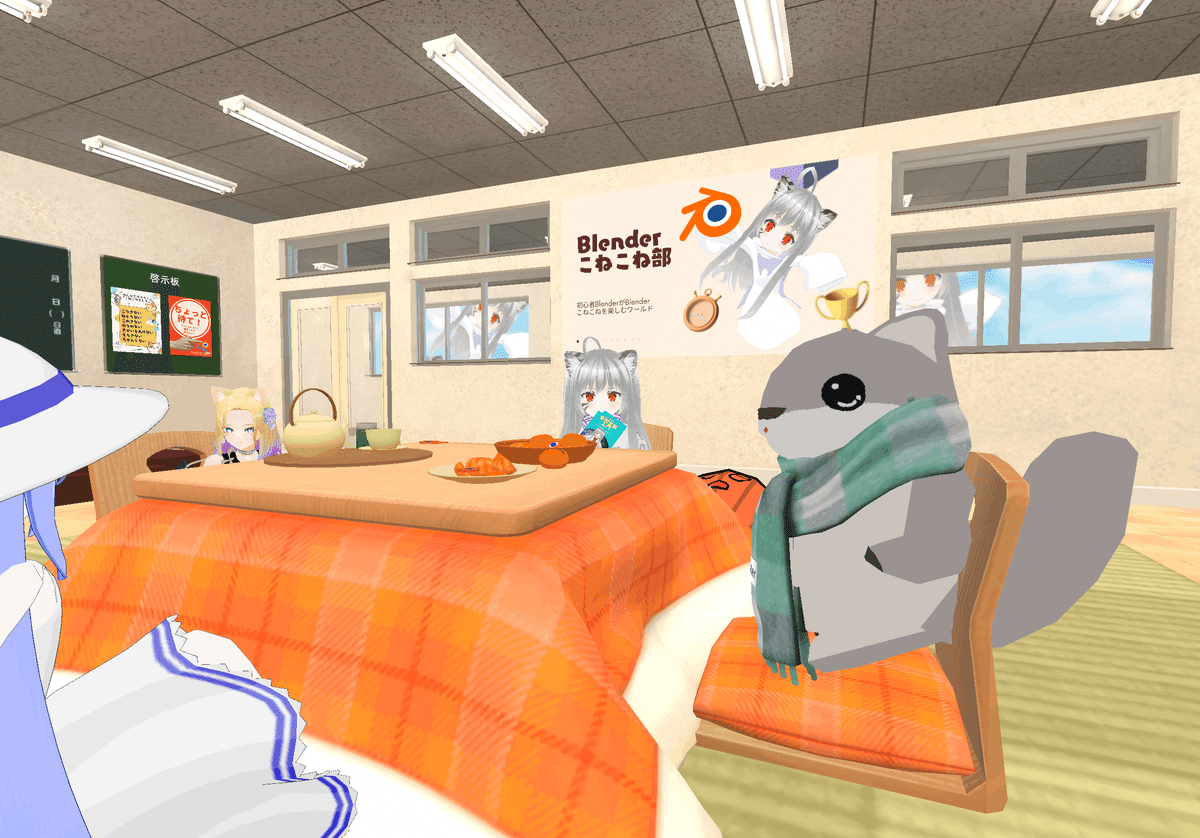

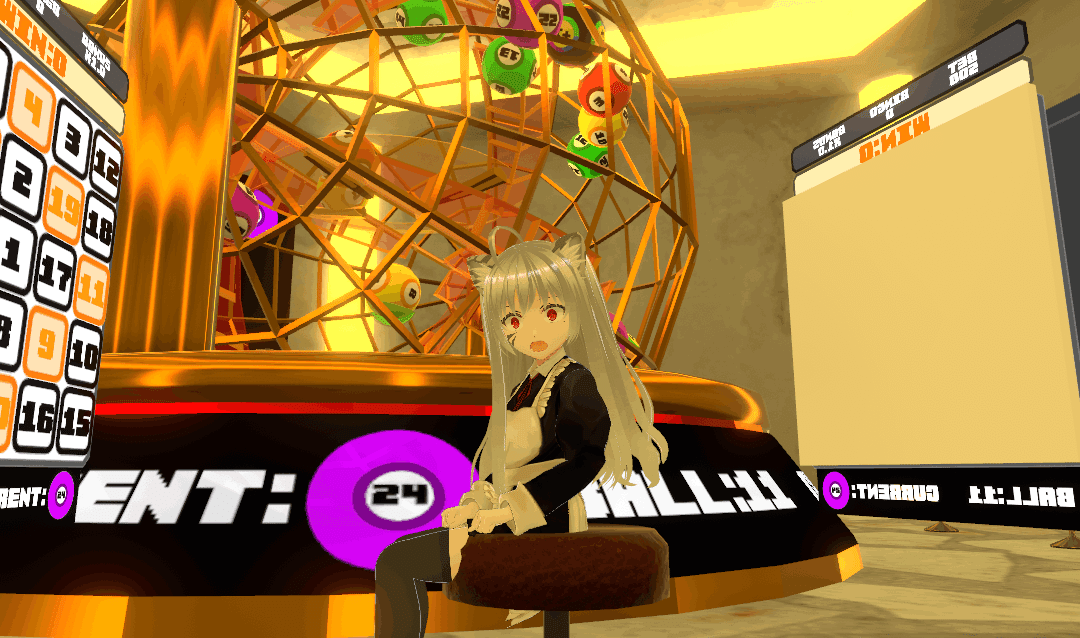

写真撮る それだけでもう クリエイター
撮った写真をCanvaでデコろう!
さて、いっぱい写真は取れましたが?
しかし、あなたは自分に厳しいので「メタバースで写真を撮るだけではやっぱりクリエイターとはいえないのでは?」と思っているかもしれません。
厳しすぎてケモミミが萎縮しちゃってる可能性もあります。
よくないですね。
そこで、もっとクリエイター感を高めるために、先程撮影した写真を使ってもう少しクリエティブなことをして遊んでみたいと思います。
そう、最近のナウで(死語)ヤングな(死語)JK(死語)が楽しんでいるように写真をデコって遊ぶのです。これはだいぶクリエイティブですよ。
Canvaという無料ツールを使うと色々とおしゃれな画像が作れて楽しいのでおすすめです。文字入れしたり、スタンプしたり、キャラの背景を透過したり、フォトコラージュなんかもお手軽簡単にできちゃうすぐれものです。
新しいツールを使うのは嫌だって人はiPhoneのアプリとかで編集するのもGOODです!




Clusterに画像をアップロードするとPC勢ならモニターとかで写せるようになるのでおすすめです。
あとはポスターの比率とかで作ると奇特な人がワールドに飾らせてくれることもあるのでおすすめです。
自キャラでスタンプを作ってみる
先程の写真デコデコの術の応用で、自キャラのスタンプを作ることもできます。キャラの写真は以下のような単色背景があるワールドで撮影すると良いです。
背景透過ツールを使うと簡単にキャラの背景を透過できます。
https://www.canva.com/ja_jp/learn/background-transparent/


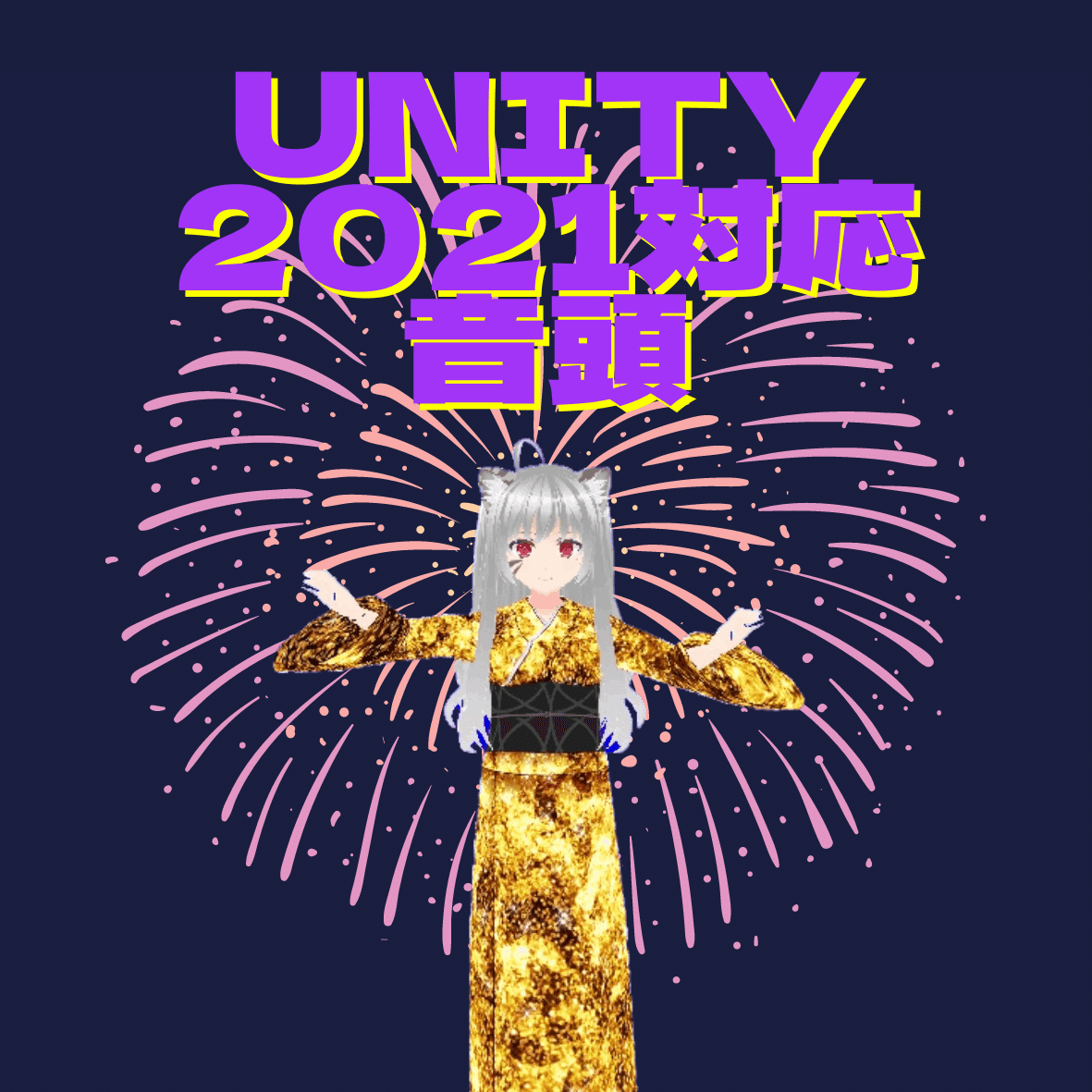

Clusterだとポーズが難しいという場合はバーチャル写真を撮る専用アプリを使うのもオススメです。

VroidStudioでアバターを作ろう
「そもそも自キャラがいないんじゃい!」とおもった方も多いでしょう。
そんな方におすすめなのがVroidStudioです。
モデリングとかできなくても、アイテムを選ぶだけでキャラクターが作れるのでとてもお手軽だし、Clusterにアップロードするのに必要なVRMファイルも簡単に作れます!
ちなみにBoothで売ってる着せ替えアイテムを着せられるのもとても良いところです。

自分はあんまりファッションに興味が無いタイプだったのですが、バーチャルファッションにはガッツリハマりました。オススメです。
無料のアバターをアップロードするところから始めるのもいいよ!
いきなりアバター作るのはちょっとって人は公式のアバターメーカーを使ってもいいし、無料のアバターをBoothで探してアップロードしてみるのもいいと思います!
ちなみにVRMファイルがついてないと、アバターをアップロードするのが、かなり難しくなるので最初はVRMファイルがあるアバターを選ぶと良いです。
無料かつVRMがついてるアバターだとこんなのがありますよ!
VRMのついてないやつもUnityを使えば気合でなんとかできるといえばなんとかできるのですが、気合が十分で無い方は有料アバターでVRM対応のものを探してみるといいと思います。
自動動画編集ソフト(Quik)でフォトアルバム動画を作ろう!
さて、そろそろあなたは自分に厳しい上に飽き性なので、写真を撮るのにも写真をデコるのにも飽きてきたと思います。
そこでそろそろ動画に手を出してみたいと思います。
とはいえ、いきなり動画編集するのは、なんか難しそうだし嫌だなって人も多いのではないでしょうか?
ですよね?🐯
そこで今回はQuikという自動動画編集アプリを使います!
画像や動画をぶちこむと自動で編集してくれる神みたいなアプリです。
使い方は簡単、撮影した写真や動画を選択して、
あとは好きな音楽と編集スタイルを選ぶだけ!
実際に30秒で試しに作った動画がこんな感じです!
なかなかクリエィティブな感じじゃないでしょうか!
ちなみに文字の入力もできるので、下のようなワールド紹介動画もほぼ全自動で作ってくれるのでオススメです。
カゲキンは文章と写真の並び順を考えただけです。
なれてきたらCapcutというアプリを使って動画編集してみるのもオススメです。なんかTiktokerがよく使ってるアプリみたいなんですが、お手軽に編集できるだけでなく、自動字幕とか、自動読み上げとか便利な機能もついてるし、切り替えのエフェクトが今風でかっこいいので超オススメです!
ははん、ひょっとしてKAGEKINはわけのわからない動画しか作ってないな?(名推理)
Blenderでアクセサリーを作ってみる!

「Blenderでモデリングはさすがに難しそう」「ハードル高すぎる」と思った方もいるかもしれませんが、意外にも小物を作るのは超簡単なのです。
試しに難易度を簡単な順番に並べると以下のようなイメージです。
足し算引き算<<<レトルトカレーを作る<<<Blenderで小物を作る<<<九九を覚える<<<ワールドを作る<<<<越えられない壁<<<バーチャルでお砂糖を作る<<<Blenderで人型のキャラクターをモデリングする
上記をみていただければ、人型のモデリングと比べて、小物作りはとても簡単だというのがわかると思います。
実際に小物だとすでにある四角形とか円柱とかを組み合わせて形を作れたりするので、モデリングのハードルはとっても低いのです。
おすすめのガイドを置いておきますので、今すぐ作ってみましょう!
Youtubeで「Blender 作りたいもの」で検索するとわかりやすいチュートリアルがでてくるのでおすすめ!
モデリングがハードル高いと思う人はテクスチャ作りから挑戦してみよう!
とはいえ、最初からモデリングをするのがハードルが高いと思うのであれば、テクスチャ(3Dモデルの見た目や色の部分)だけ自作してみるというのもおすすめです。
下記のTheBaseMeshというサイトにCC0のライセンスで自由に使えるモデルが無料配布されているので、そちらを利用して見た目だけオリジナルのものを試しにつくってみると良いでしょう。
例えばBagで検索すると以下のような紙袋のメッシュが出てきます。これをもとに福袋を作ってみたら楽しそうですよね。

BlenderにインポートしてUV展開(3Dモデルの展開図を作るやつ)すると以下のような展開図が出てくるので、そこに合うようにテクスチャを作ります。

今年は猫年だったと思うので猫年のテクスチャを作っていきましょうか。

テクスチャができたら、書き出してアップロードすると下のようなアクセサリーができあがります。
ねっ、簡単でしょ?

注意したいハマリポイント
実はBlenderでClusterのアクセサリーを作るときに一番むずかしいのは「書き出し」と「Clusterへのアップロード」です。
「ええっ、モデリングが一番むずかしいんじゃないの?」と思った方もいるかも知れませんが、実は多くの人が作るところまでは上手くいったのに、アップロードが上手くできなくて悲しい思いをしたり、作り直しになったりしているのです。(当社比)
特にUnityを使ってアクセサリーをアップロードしようとするとかなりの確率で以下の部分をUnityさんに怒られます。
トライアングル(?)の数が多すぎる
マテリアルの数が多すぎる
オブジェクトの数が多すぎる
あと回転が変なことになったりすることがあります。
下記の記事を読んで一つずつ対応すればなんとかなると思いますが、もし難しければBlenderこねこね部で相談してみてくださいね!
さいごに
最後まで読んでくださってありがとうございます!
これを読んだあなたはもうすっかりクリエイターになっているはずです。
みなさんも「自分はこんなことやってるよ!」「これをやったら創造力を加速したよ!」ということがあればぜひカゲキンに教えて下さいね!
カゲキンは今年は動画制作と弾き語りを頑張るんだ……。
そんじゃまー!🐯
応援メッセージ、サポートありがとうございます。 サポートでいただいたものはカゲキンのコンテンツ制作などのために最大限活用されておりますよ!
